W WordPress funkcja automatycznego zapisywania automatycznie zapisuje twoją pracę podczas tworzenia lub edytowania treści.
Niezależnie od tego, czy projektujesz stronę WordPress, aktualizujesz wpis, czy dostosowujesz własny typ treści, automatyczne zapisywanie gwarantuje, że twoje postępy nie zostaną utracone w przypadku problemów z połączeniem internetowym lub awarii przeglądarki.
Funkcja automatycznego zapisywania WordPress jest dostępna na ekranie edycji zarówno w interfejsie Gutenberg, jak i Classic Editor. Jest to szczególnie przydatne dla początkujących, którzy mogą zapomnieć o ręcznym zapisywaniu.
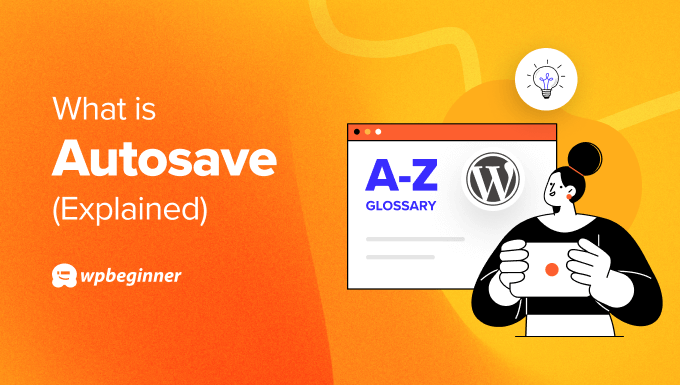
Jak działa WordPress Autosave?
Gdy pracujesz nad swoją witryną internetową WordPress, funkcja automatycznego zapisu działa w tle, aby rejestrować twoje zmiany w trakcie pracy. Otrzymasz powiadomienie za każdym razem, gdy funkcja Autozapis zostanie uruchomiona, zapewniając cię, że twój wpis WordPress, strona lub własny typ treści został zapisany.
Domyślny interwał automatycznego zapisywania WordPress wynosi 60 sekund. Oznacza to, że będzie on automatycznie zapisywał twoją pracę co minutę.
W edytorze bloków Gutenberg zobaczysz znak „Zapisane” ze znacznikiem wyboru w górnym menu, gdy funkcja automatycznego zapisywania zadziała. Nastąpi to w domyślnym przedziale czasowym, nawet jeśli nie kliknąłeś przycisku Aktualizuj, Publikuj lub Zapisz wersję roboczą.
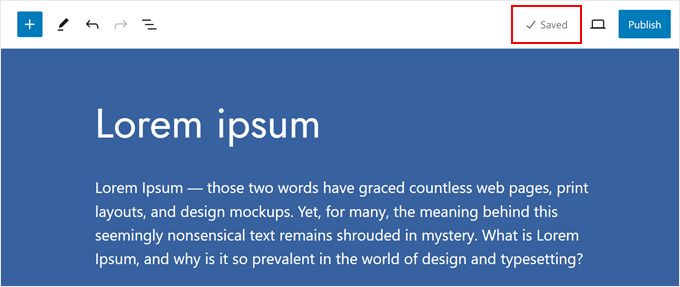
Z drugiej strony, jeśli używasz wtyczki Classic Editor, to wyświetli ona powiadomienie pod ekranem edycji, kiedy twoja strona WordPress, wpis lub własny typ treści został ostatnio zapisany.
Oto jak to wygląda:
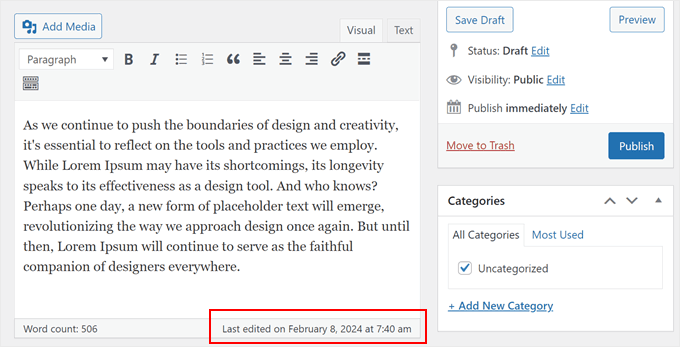
Czy mogę odzyskać treść z automatycznego zapisu w WordPress?
Tak, jest to możliwe. Zazwyczaj, gdy WordPress widzi, że obecna, aktualna wersja twojego wpisu i niedawna wersja autozapisu są różne, poinformuje cię, że możesz przywrócić tę wersję i użyć jej zamiast tego.
W tym celu kliknij przycisk „Przywróć kopię zapasową”.
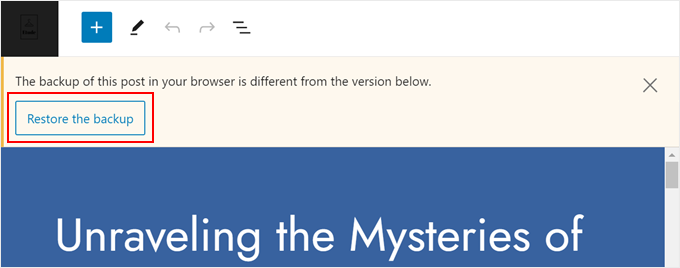
Można również skorzystać z funkcji wersji WordPress. Zasadniczo przechowuje ona każdą zmianę wprowadzoną na stronie WordPress, wpisie lub własnym typie treści. W ten sposób możesz przywrócić twoją treść do wersji, która jest nawet wcześniejsza niż ostatnia kopia zapasowa.
Możesz dowiedzieć się więcej o tej funkcji w naszym poradniku krok po kroku dotyczącym korzystania z wersji wpisów WordPress.
Mamy nadzieję, że ten artykuł pomógł ci dowiedzieć się więcej o funkcji automatycznego zapisywania WordPress. Możesz również zapoznać się z naszą listą dodatkowych lektur poniżej, aby znaleźć powiązane artykuły na temat przydatnych wskazówek, sztuczek i pomysłów WordPress.
If you liked this article, then please subscribe to our YouTube Channel for WordPress video tutorials. You can also find us on Twitter and Facebook.




